iphone作为一款功能强大的智能手机,不仅是通讯工具,更是提升生活与工作效率的得力助手。以下是一些巧妙利用iphone的方法,让你充分发挥其潜力。
一、高效通讯
1. 智能拨号与联系人管理
- 利用iphone的快速拨号功能,你可以通过在主屏幕上向左滑动打开搜索界面,然后输入联系人姓名的首字母,就能迅速找到并拨打电话。同时,定期整理联系人,添加详细信息如工作地址、电子邮件等,方便在需要时快速获取全面的联系方式。
- 对于经常联系的人,可以将其设置为“个人收藏”,这样在通话记录中可以快速置顶,方便一键拨打。
2. 短信与imessage
- 使用imessage可以免费发送短信、照片、视频等给其他苹果设备用户。在设置中确保imessage开启,并添加常用联系人的apple id。这样不仅节省短信费用,还能享受即时通讯的便捷。
- 对于重要的短信对话,可以使用“标记为未读”功能,确保不会错过重要信息。同时,利用短信的搜索功能,输入关键词就能快速定位之前的聊天记录。
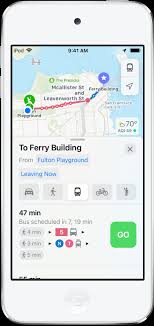
3. facetime视频通话
- 无论是与家人远程沟通还是与同事进行工作讨论,facetime视频通话都非常实用。提前在联系人中添加对方的facetime号码(通常与apple id相同),发起通话时,对方就能像接普通电话一样接受视频邀请。
- 在视频通话过程中,可以使用iphone的后置摄像头展示周围环境,或者切换到前置摄像头展示自己。而且还能利用画中画功能,在通话时同时进行其他操作,比如查看邮件等,提高效率。
二、工作效率提升
1. 邮件管理
- 设置多个邮箱账号到iphone的邮件应用中,方便统一管理。通过设置不同的邮件规则,如将重要客户的邮件自动标记为星标,将订阅邮件归类到特定文件夹等,提高邮件处理效率。
- 利用邮件的快速回复和标记功能。在收到邮件时,若只需简单回复,可以通过3d touch(适用于支持该功能的机型)用力按压邮件,选择快速回复选项,快速发送简短回复。对于需要进一步处理的邮件,标记为未读或添加提醒,确保不会遗忘。
2. 办公软件
- iphone上有许多优秀的办公软件可供选择,如pages(文字处理)、numbers(电子表格)和keynote(演示文稿)。可以随时随地创建、编辑和查看文档、表格和演示文稿。
- 利用icloud云服务,在iphone上编辑的文件会自动同步到其他苹果设备上,方便在电脑上继续完善。同时,还可以通过airdrop快速与同事分享文件。
3. 待办事项与日历
- 使用iphone的“提醒事项”应用创建待办事项清单。可以为每个事项设置优先级、截止日期和提醒时间,还能将相关事项归类到不同的列表中,如工作、生活等。通过siri语音指令创建提醒也非常便捷,比如对siri说“提醒我明天下午三点开会”。
- 日历应用不仅可以查看日程安排,还能设置重复事件、添加会议邀请等。将工作和生活日程清晰地记录在日历中,通过“今日”视图快速了解当天的重要事项,避免遗漏。
三、生活便利
1. 健康与健身
- iphone内置的健康应用可以跟踪你的各种健康数据,如步数、运动距离、心率、睡眠等。搭配apple watch使用,能更全面地监测健康状况。
- 利用健身类应用,如nike training club、keep等,根据自己的需求选择合适的锻炼课程,跟着专业教练的指导在家就能进行高效健身。这些应用还能记录锻炼数据,帮助你看到自己的进步。
2. 出行助手
- 地图应用提供详细的导航功能,无论是驾车、步行还是乘坐公共交通都非常方便。提前下载离线地图,即使在没有网络的情况下也能继续导航。
- 使用“公交卡”功能(需所在地区支持),可以直接在iphone上刷公交或地铁,无需再携带实体卡,更加便捷。同时,实时公交信息功能还能让你了解公交车的到站时间,合理安排出行。
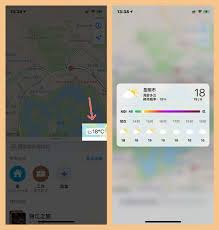
3. 拍照与录像
- iphone的相机功能不断升级,拥有出色的拍摄效果。利用各种拍摄模式,如人像模式可以拍出背景虚化的艺术人像照片,夜景模式能在夜晚拍出清晰亮丽的照片。
- 拍摄视频时,可以使用慢动作、延时摄影等功能,创造出独特的视觉效果。拍摄完成后,通过imovie等视频编辑应用简单剪辑,就能快速分享到社交媒体上,记录生活中的精彩瞬间。
总之,iphone通过丰富的功能和便捷的应用,为我们的生活和工作带来了诸多便利。只要善于利用这些特性,就能让iphone成为提升效率、丰富生活的得力伙伴。

iphone用户想要为特定联系人设置独特的来电显示图片,让来电更有个性吗?下面就来详细介绍设置方法。首先,确保你的iphone系统已经更新到最新版本,以获得更稳定和完善的功能体验。打开手机中的“通讯录”应用。在通讯录里找到你想要设置来电显示图片的联系人。点击进
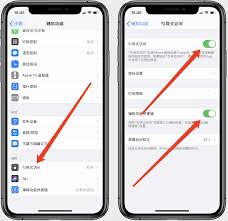
在使用iphone的过程中,有时我们可能并不希望手机在横屏时自动亮起屏幕,影响使用体验或造成不必要的电量消耗。下面就来教你如何轻松关闭iphone横屏亮屏功能。一、通过控制中心操作1.打开手机“设置”。2.在设置中找到“控制中心”选项。3.进入“控制中心”后,

在智能手机的发展历程中,屏幕刷新率一直是影响用户体验的关键因素之一。如今,苹果再次引领行业潮流,据悉,iphone17全系将配备120hz刷新率屏幕,这一升级无疑将为用户带来前所未有的流畅视觉体验。120hz刷新率意味着屏幕每秒能够刷新120次,相比传统的60
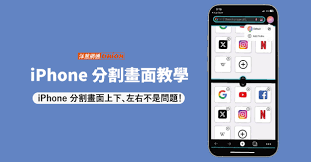
在智能手机不断发展的今天,多任务处理功能越来越受到用户的关注。其中,分屏功能能够让用户在同一屏幕上同时运行两个应用程序,大大提高了使用效率。那么,备受期待的iphone15是否支持分屏功能呢?目前,关于iphone15是否支持分屏功能并没有官方的确切消息。从过
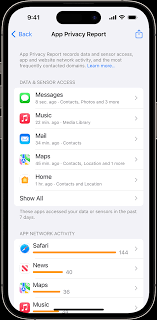
在iphone上,“应用隐私报告”能让你更清晰地了解应用对隐私数据的访问情况。以下是开启它的详细步骤。首先,确保你的iphone运行的是ios14或更高版本,因为“应用隐私报告”功能从ios14开始支持。打开手机中的“设置”应用程序。在设置菜单中,滚动找到并点
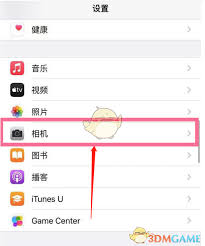
探索iphone13的微距功能:开启微观世界的奇妙之旅你是否曾好奇,iphone13如何带领你走进微观世界,发现那些平日里被忽略的精彩?今天,就来为你揭开它微距功能的神秘面纱,带你领略这一独特拍摄体验。硬件基础:超广与超广角的默契协作iphone13的微距功能

时间:2025/04/07
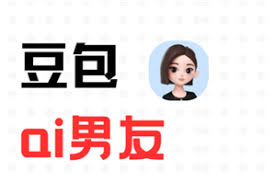
时间:2025/04/07
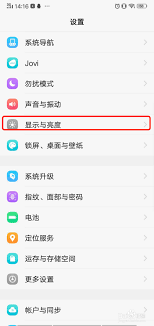
时间:2025/04/07
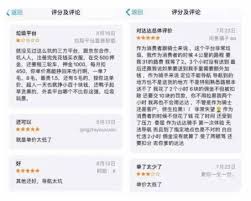
时间:2025/04/06
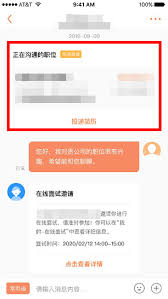
时间:2025/04/03
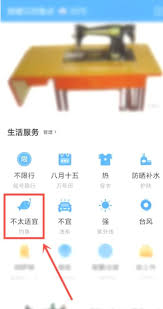
时间:2025/04/03
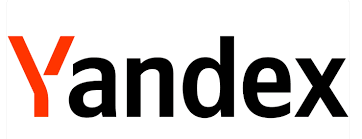
时间:2025/04/02
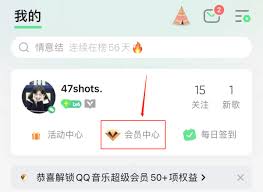
时间:2025/04/02

时间:2025/04/02
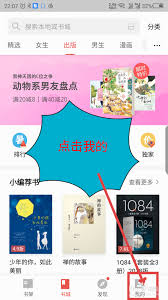
时间:2025/04/02